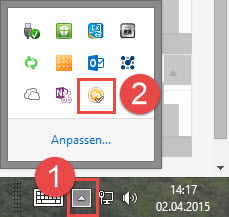Seafile-Hilfe: Windows 7
Windows 7
Den Seafile-Client für Windows 7 können Sie auf www.seafile.com/en/download/ herunterladen.
Speichern Sie die .msi-Datei und öffnen Sie diese mit einem Doppelklick. Damit starten Sie die Installation.
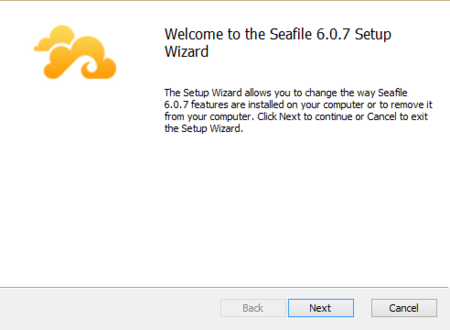
Folgen Sie dem Dialog.
Während der Installation wird eine weitere Bestätigungsaufforderung angezeigt. Sie werden nach dem Kennwort gefragt, mit dem Sie sich an dem Computer angemeldet haben, an dem Sie gerade arbeiten.
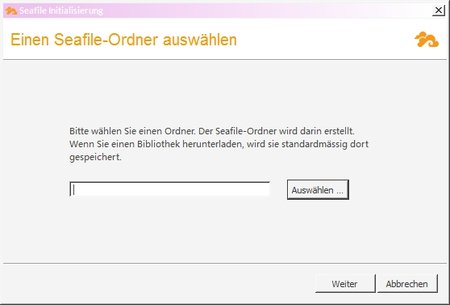
Nach der Installation müssen Sie einen Ordner auf Ihrem Rechner angeben, in den die Seafile-Bibliotheken gespeichert werden. Die Dateien, die Sie austauschen oder synchronisieren, werden in diesem Verzeichnis gespeichert.
Nun müssen Sie im folgenden Fenster ein Konto hinzufügen. Hier nicht die gefragten Daten eintragen, sondern unten links im Fenster auf Shibboleth-Login klicken.
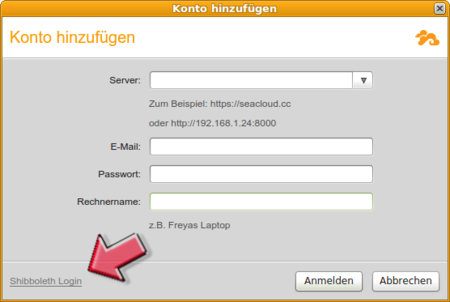
Es öffnet sich ein neues Fenster, in dem Sie Ihre Universität oder Hochschule auswählen können.
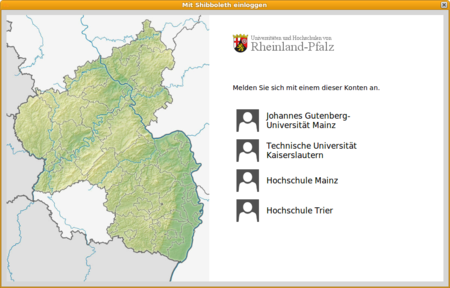
Sie werden auf die Anmeldeseite Ihrer Bildungseinrichtung weitergeleitet. Hier geben Sie Ihren Anmeldenamen und Ihr Passwort ein.
Der Anmeldeserver Ihrer Universität oder Hochschule wird Seafile mitteilen, dass Sie sich erfolgreich angemeldet haben.
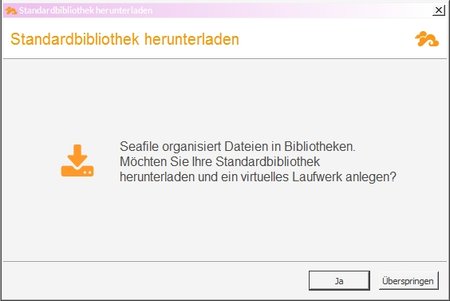
Laden Sie die Standardbibliothek (oder weitere, wenn vorhanden) herunter.
Nach der Installation startet der Seafile-Client:
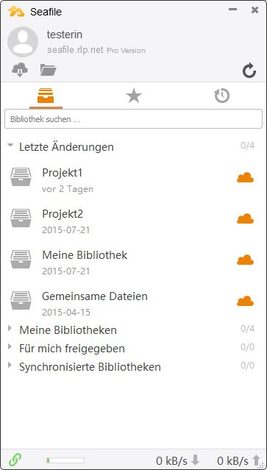
Normalerweise läuft der Seafile-Client nach der ersten Einrichtung immer im Hintergrund und überprüft regelmäßig den Ordner, in dem die zu synchronisierenden Dateien abgelegt sind, auf Änderungen.
In den Einstellungen des Seafile-Client können Sie dieses Verhalten bei Bedarf abschalten. Zu den Einstellungen gelangen Sie, wenn Sie das Seafile-Symbol in der Taskleiste mit der rechten Maustaste anklicken.
Um die automatische Synchronisation auszuschalten, klicken sie rechts unten auf das kleine Dreieck(1) in der Taskleiste. Damit kann man im Hintergrund laufende Programme anzeigen. Unter den angezeigten Programmsymbolen ist auch das Seafile-Logo(2). Mit einem Rechtsklick auf das Seafile-Logo öffnen Sie die Einstellungen, wo Sie anschließend den Haken bei automatischer Start entfernen müssen.